Componentes
Los componentes son los elementos centrales de los diseños de asignación de datos en MapForce. En el área de asignación de MapForce los componentes aparecen en forma de rectángulo. En este apartado encontrará un resumen de los componentes estructurales y de transformación (véase el ejemplo siguiente). La distinción se basa en si un componente tiene una estructura de datos o si se usa para transformar datos. Consulte la descripción de estos tipos en las subsecciones siguientes. Consulte también Tareas generales. Además de componentes estructurales y de transformación, también puede añadir comentarios a las asignaciones (véase Comentarios más abajo).
Ejemplo de los componentes
En la asignación siguiente se pueden ver dos componentes de datos de origen (Books y Library), un componente de datos de destino (MergedLibrary) y un componente de transformación (la función current-dateTime).
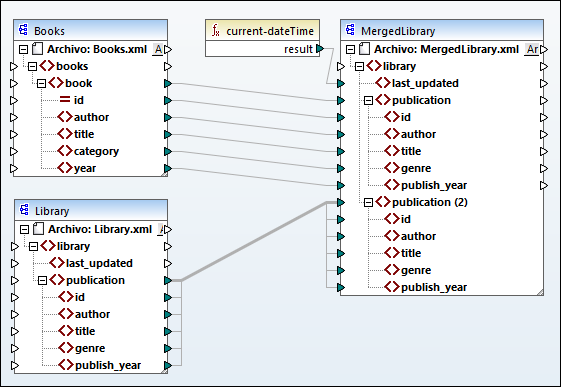
Componentes estructurales
Los componentes estructurales representan la estructura abstracta de unos datos (por ejemplo, un archivo XML). Puede encontrar la lista de componentes estructurales que se pueden usar como orígenes y destinos de datos en Componentes estructurales. Los componentes estructurales pueden leer datos de ciertos orígenes de datos, escribir datos en otros y almacenar datos en alguna fase intermedia del proceso de asignación (por ejemplo, para previsualizar datos). En la tabla siguiente aparece una vista general de los componentes estructurales y los botones de la barra de herramientas correspondientes.
Icono | Descripción |
|---|---|
Componente XML | |
 | Componente de texto (ediciones Professional y Enterprise) |
 | Componente de base de datos (ediciones Professional y Enterprise para bases de datos SQL; ediciones Professional y Enterprise para bases de datos NoSQL) |
 | Componente JSON (edición Enterprise) |
Componente de Microsoft Excel (edición Enterprise) | |
 | Componente EDI (edición Enterprise) |
 | Componente XBRL (edición Enterprise) |
| Protocol Buffers (edición Enterprise) |
Componentes de transformación
Con los componentes de transformación puede transformar datos, almacenar resultados intermedios de una asignación para procesarlos más adelante, reemplazar un valor por otro, ordenar, agrupar, combinar y filtrar datos. También puede agregar excepciones, lo que detiene el proceso de asignación y muestra un error si se da una de las condiciones del filtro. En la tabla siguiente aparece una vista general de los componentes de transformación y los botones de la barra de herramientas correspondientes.
Icono | Descripción |
|---|---|
Entrada simple | |
Salida simple | |
Componente de filtro | |
Componente de ordenación | |
Función integrada | |
Función definida por el usuario | |
 | Componente WHERE/ORDER de SQL/NoSQL (ediciones Professional y Enterprise) |
Componente de asignación de valores | |
Variable | |
Función de servicio web (edición Enterprise) | |
 | Excepción (ediciones Professional y Enterprise) |
 | Constante |
| Condición If-Else |
| Componente de combinación (ediciones Professional y Enterprise) |
Comentarios
MapForce permite añadir comentarios como componentes independientes y también como notas bajo componentes que ya existan. El texto de los comentarios no solo está disponible en las asignaciones, sino que también se puede añadir a la documentación de la asignación. En la documentación de la asignación que se genera, los comentarios de los componentes se añaden directamente bajo el componente correspondiente y los comentarios de los componentes son parte de la sección Componentes restantes.
Comentarios de componentes
Los comentarios de los componentes son cajas autónomas en las que se visualizan varias líneas de texto y que no se pueden conectar a ningún otro componente. Para añadir un comentario a un componente tiene varias opciones:
•Seleccione el comando ![]() de la barra de herramientas, que abre un cuadro de diálogo donde puede escribir el comentario.
de la barra de herramientas, que abre un cuadro de diálogo donde puede escribir el comentario.
•Seleccione el comando de menú Insertar | Comentario, que abre un cuadro de diálogo donde puede escribir el comentario.
•Haga doble clic en un área vacía de la asignación, escriba el símbolo #, escriba un comentario y pulse la tecla Entrar. El símbolo # no aparece en la caja del comentario.
Para mover un comentario, arrástrelo a la ubicación deseada. Para eliminar un comentario, haga clic en su caja y pulse la tecla Suprimir. Más abajo puede ver un ejemplo de un comentario de componente (rectángulo rojo).
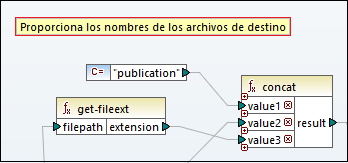
Comentarios de componentes
Además de los comentarios autónomos, también puede añadir comentarios a componentes que ya existan. Estos comentarios aparecen bajo el componente (óvalo rojo).
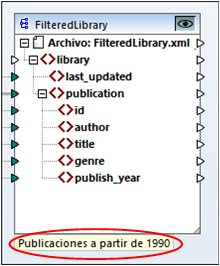
Para añadir un comentario a un componente que ya exista también tiene varias opciones:
•Haga clic con el botón derecho dentro del componente y seleccione Editar comentario en el menú contextual. Se abre un cuadro de diálogo en el que puede introducir un comentario.
•Seleccione el componente al que quiere añadir el comentario. Después seleccione Editar comentario en el menú Componente. Se abre un cuadro de diálogo en el que puede introducir un comentario.
Puede limitar los comentarios de componentes a un número concreto de líneas, que puede definir en el menú Herramientas | Opciones | General | Visualización de asignaciones. Para más información consulte Opciones.
Para eliminar un comentario de un componente:
•Haga doble clic en el comentario, borre todo el texto y pulse la tecla Entrar.
•Haga clic con el botón derecho en el comentario o dentro del componente, seleccione Editar comentario del menú contextual, borre el texto y haga clic en Aceptar.
Editar comentarios
Puede editar los dos tipos de comentarios de varias formas:
•Haga doble clic en el texto del componente y edite el texto directamente en la caja. Pulse la tecla Entrar.
•Haga clic con el botón derecho en la caja del comentario, edite el texto en el cuadro de diálogo Editar comentario y haga clic en Aceptar. También puede acceder al cuadro de diálogo Editar comentarios haciendo clic con el botón derecho dentro del componente y seleccionando la opción Editar comentario en el menú contextual.
En esta sección
Esta sección sobre componentes se divide en distintos apartados:


